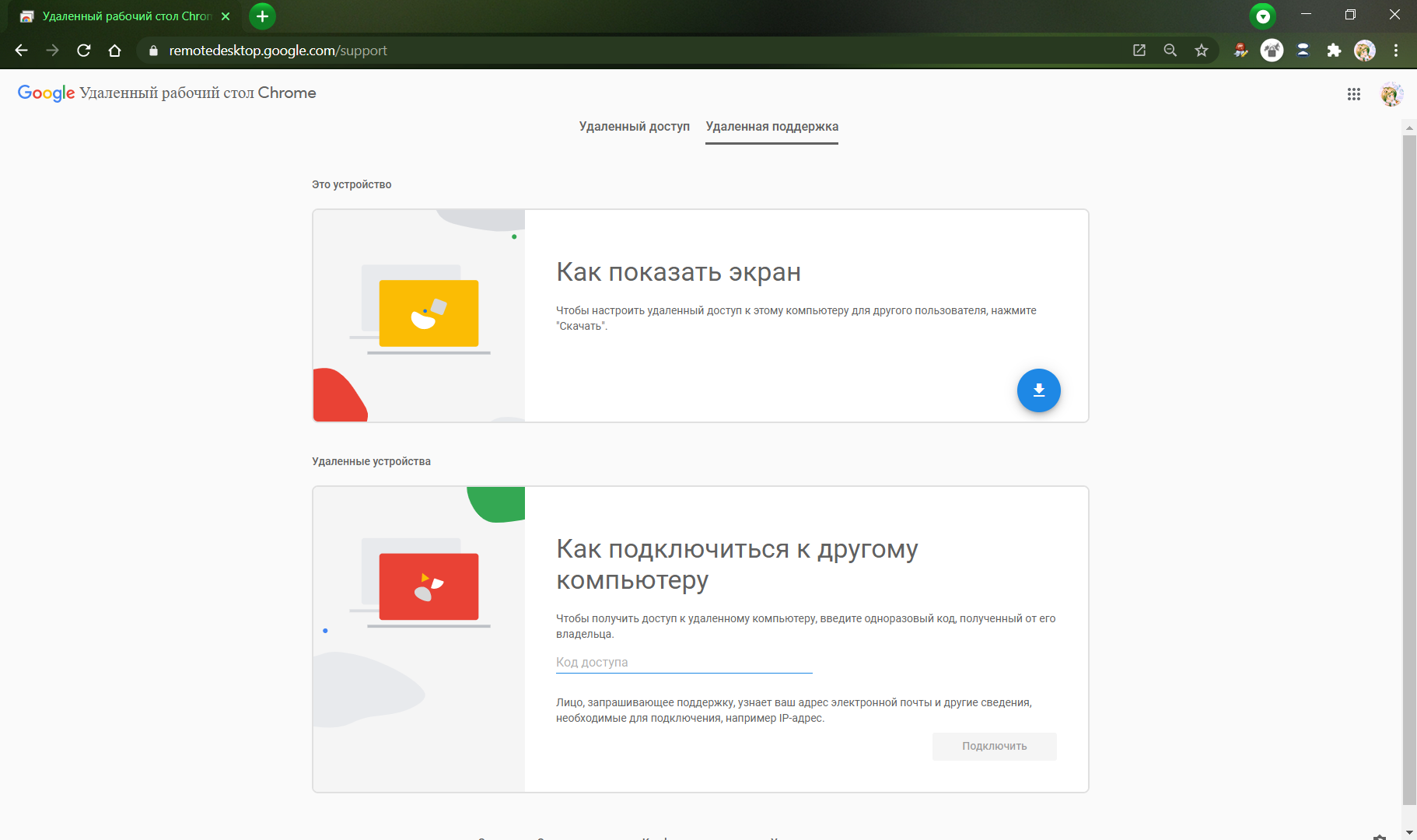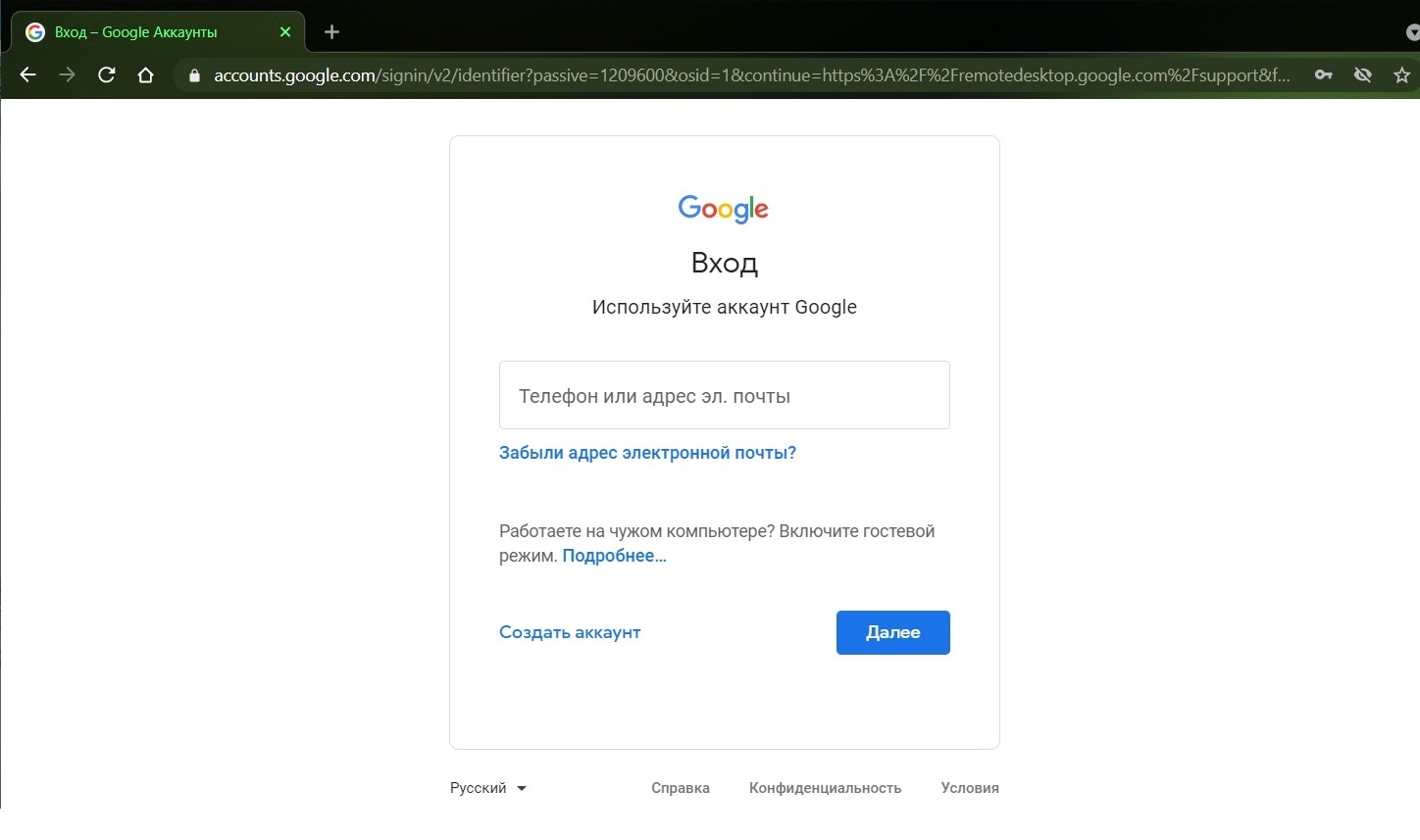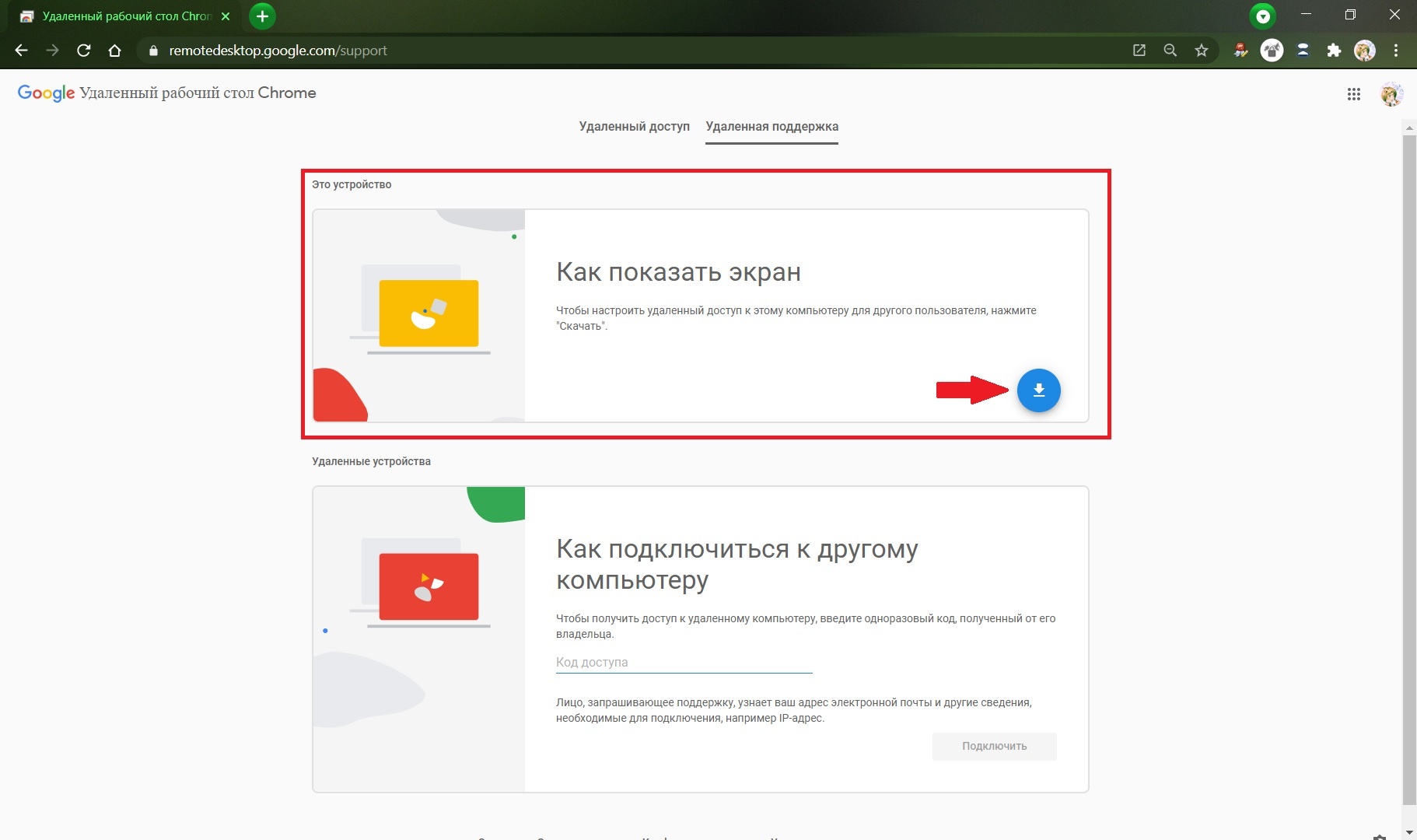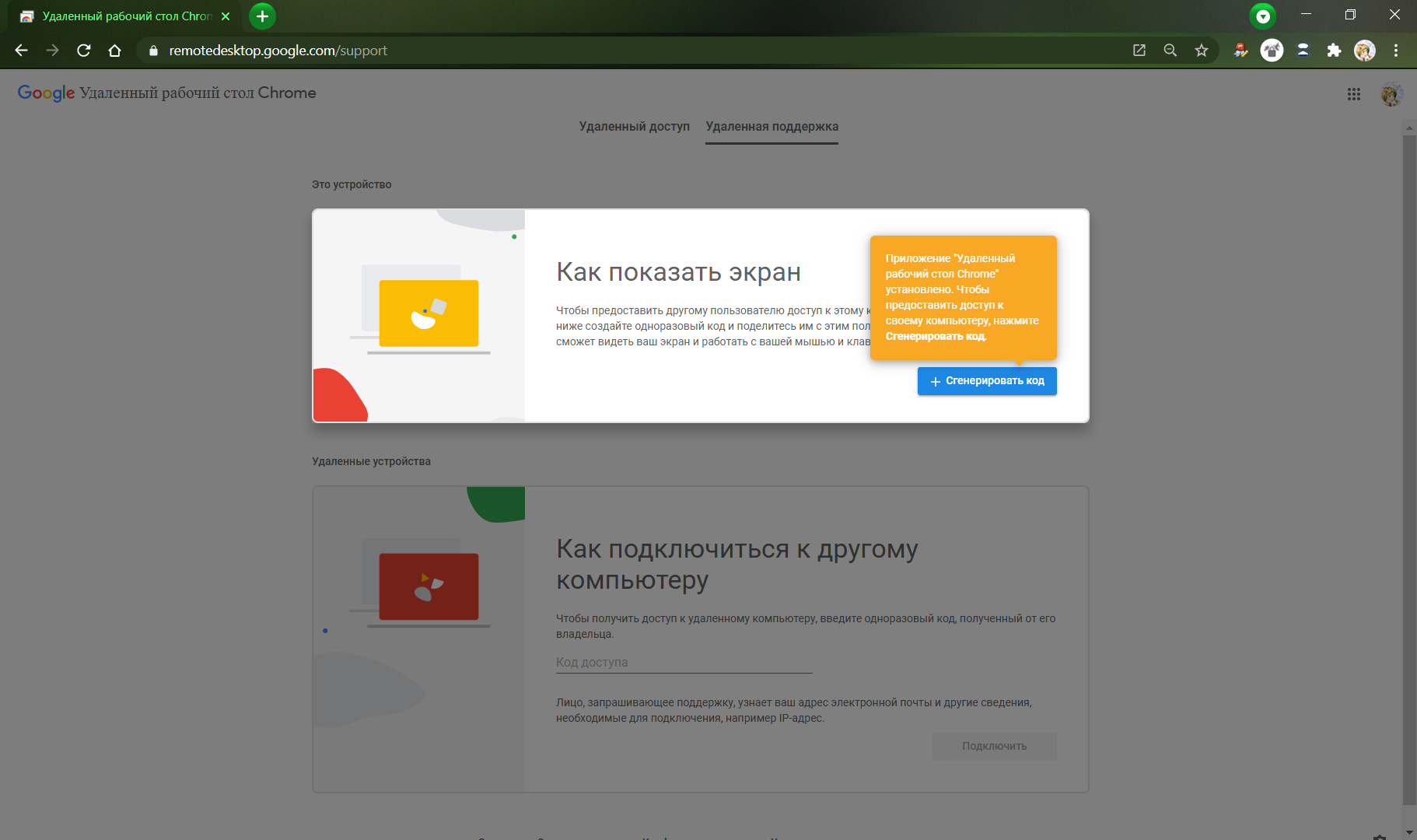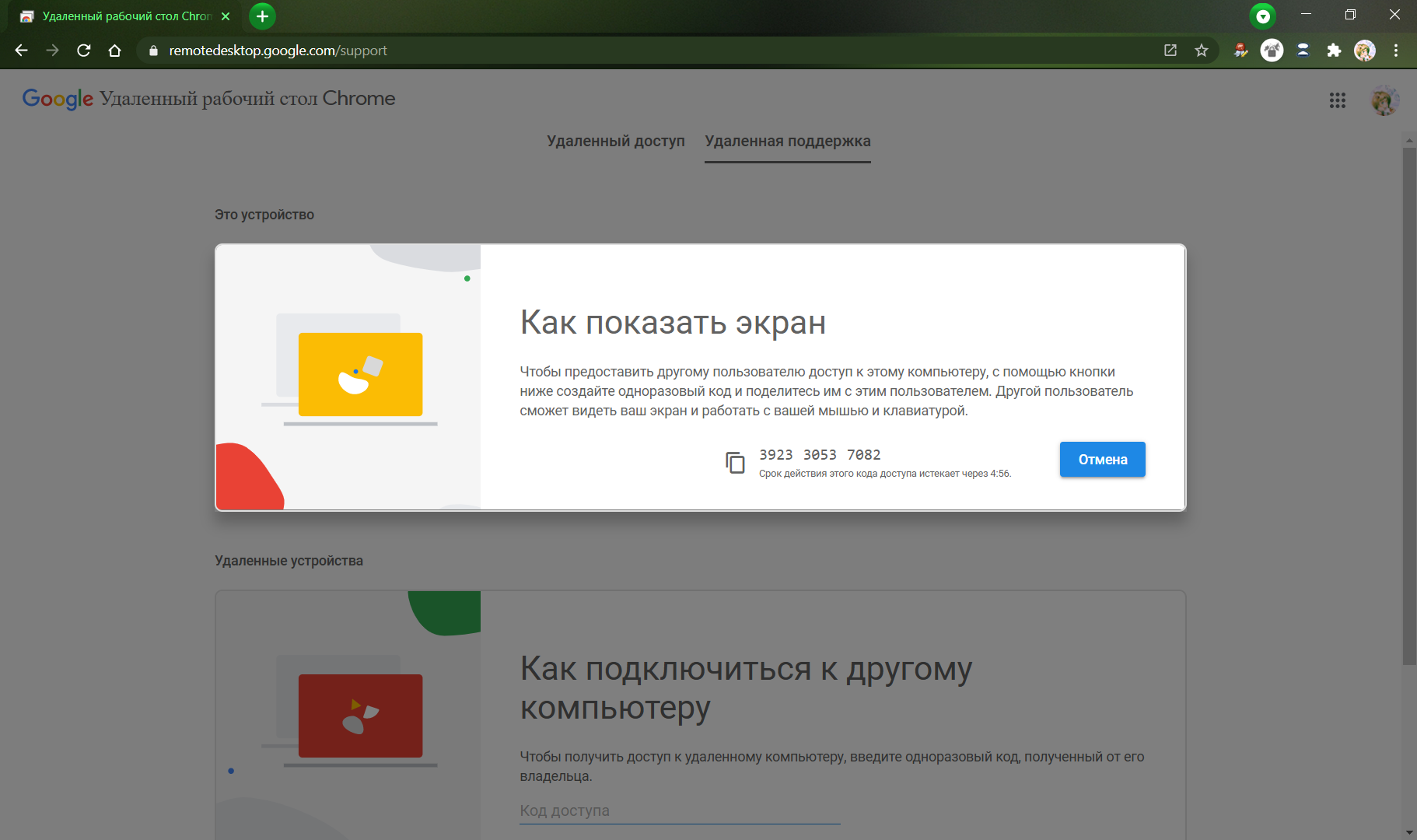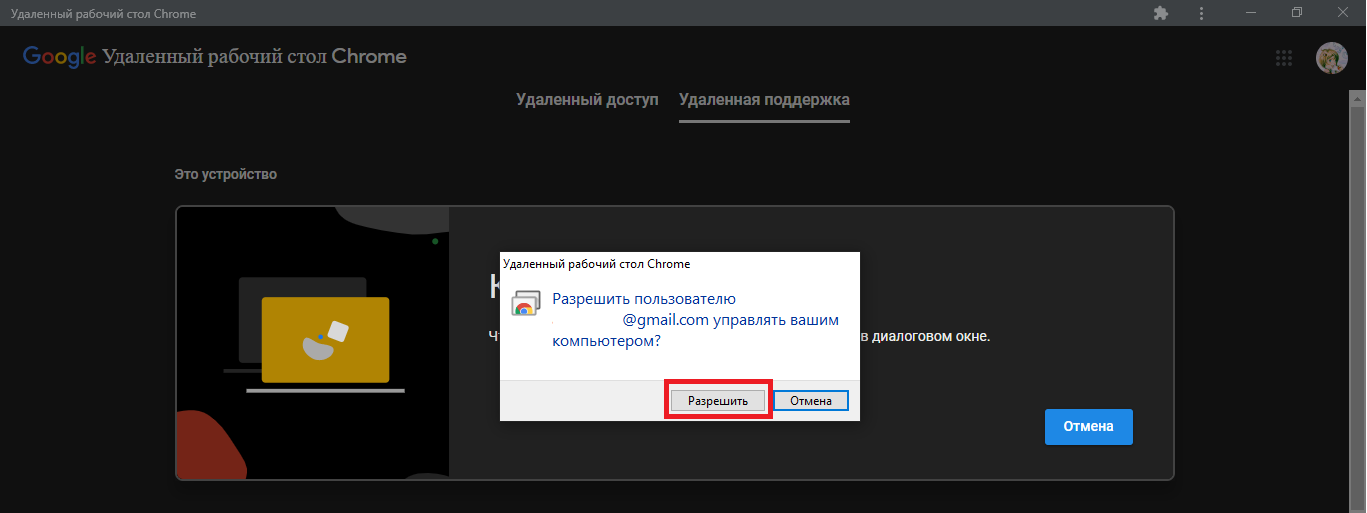Дистанционная помощь через Удаленный рабочий стол Chrome
Приложение "Удаленный рабочий стол Chrome" позволяет удаленно подключиться к вашему компьютеру через браузер Google Chrome и учетную запись Google.
В целях безопасности все сеансы удаленной работы полностью шифруются.
Как предоставить удаленный доступ к компьютеру
- Откройте браузер Chrome на компьютере.
- В адресной строке введите
remotedesktop.google.com/supportи нажмите Ввод. - Необходимо авторизоваться в вашем аккаунте Google, если вы ранее не выполняли вход.
- Под надписью "Как показать экран" нажмите на значок "Скачать" .
- Следуйте инструкциям на экране.
Возможно, вам понадобится ввести пароль от компьютера или изменить настройки безопасности. - Под надписью "Как показать экран" выберите Сгенерировать код.
- Скопируйте код и отправьте его на почту технической поддержки hotline@rutoken.ru или сообщите по телефону +7 (495) 925-77-90.
- Как только сотрудник техподдержки подключится к вашему компьютеру, на вашем компьютере откроется диалоговое окно с запросом на подключение. Нажмите кнопку Разрешить.
- Чтобы завершить сеанс доступа, нажмите Закрыть доступ.
Код доступа одноразовый. Каждые 30 минут вам будет приходить запрос о подтверждении удаленного доступа.
Как завершить сеанс удаленной работы
Чтобы завершить сеанс удаленной работы, просто закройте вкладку. Вы также можете выбрать Настройки сеанса Отключить.
Более подробная информация об Удаленном рабочем столе Chrome доступна в справке Google Chrome.